O Dia das Mães está chegando! Quer dar à sua mãe algo mais especial do que um cartão comprado em uma loja? Que tal projetar e criar um cartão de felicitações especial e personalizado só para ela? A designer gráfica e usuária da Wacom Lauren Gonzalez, da 4TheCreatives, tem o que você precisa.
Neste tutorial, Gonzalez usa o Adobe InDesign para projetar o cartão e, em seguida, vai até a Michael's para obter o restante dos suprimentos necessários para levar o cartão personalizado do conceito até a execução! Assista ao vídeo abaixo ou continue lendo para saber todos os detalhes.

A Michael's provavelmente é sua parceira para todos os seus trabalhos manuais e de bricolagem, mas você sabia que ela também apoia o design digital e vende mesas digitalizadoras da Wacom? Eles estão fazendo várias promoções para o Dia das Mães agora, incluindo 40% em vários acessórios da Cricut. Por falar nisso, confira nossa série de tutoriais sobre Wacom + Cricut com Heather Cash!
Neste vídeo, vou lhe mostrar como fazer um cartão do zero para o Dia das Mães! Começaremos fazendo o design no computador e, em seguida, iremos à Michael's para comprar os elementos artesanais para colocar no cartão.
1. Configuração do design
Então, primeiro, criarei meu documento do Adobe InDesign. Vou definir meu documento como 7 polegadas de largura por 10 polegadas de altura, porque o cartão terá 5 x 7 quando for dobrado, então preciso ter certeza de que ele tem 10 polegadas de altura. Vou dividi-lo em dois, para que eu possa ver o que é a frente do cartão e o que é o verso do cartão.
Para meu projeto, vou fazer seis quadrados. Em três delas, colocarei fotos de meus filhos. E os outros três vão dizer "M O M".
2. A frente do cartão
Quando você tem seus próprios filhos e está fazendo um cartão para o Dia das Mães para sua mãe, ela quer ver fotos dos netos. Descobri que, na verdade, não se trata mais das crianças, mas dos netos! Portanto, não coloco fotos minhas, mas de meus filhos. E para os que vão dizer "M O M", estou colocando uma espécie de textura em branco, que será rosa.
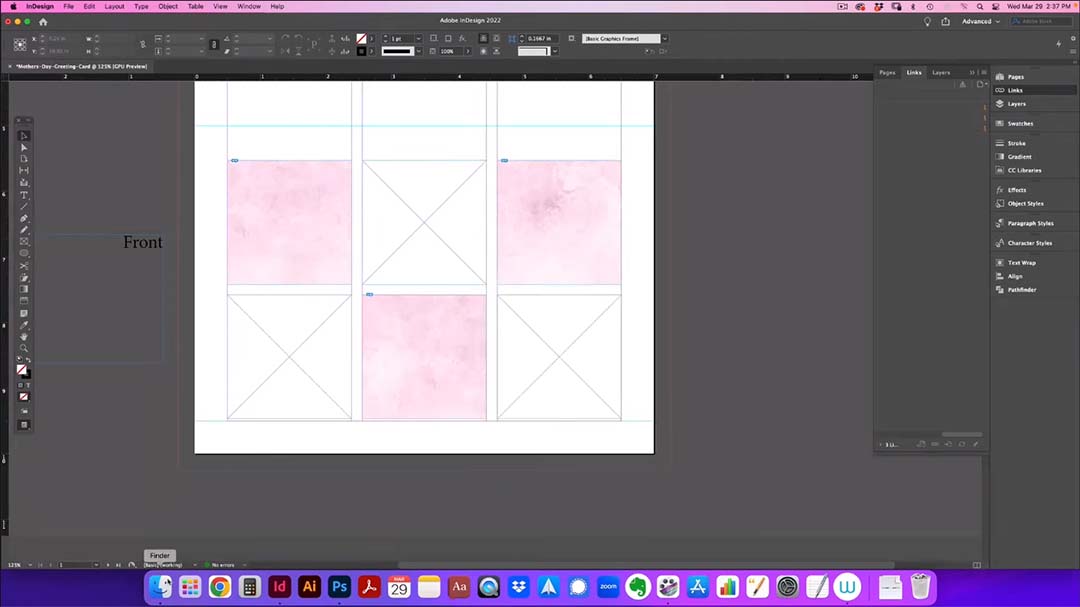
E é aí que eu vou pegar o "M" artesanal que vamos comprar da Michael's e vou colocá-lo em cima disso, depois o "O" e depois outro "M". Como será rosa, flores e coisas do gênero, quero ter apenas belas fotos em preto e branco. Portanto, quando eu estiver usando as fotos de meus filhos, elas serão em preto e branco.
E para tornar seu processo de design muito mais fácil. Eu realmente sugiro usar a Wacom. Você pode usar qualquer tipo de tablet da Wacom, pois todos funcionam muito bem. E agora, se você gosta muito de artesanato, como eu, a Michael's está vendendo Wacoms, o que é empolgante, pois unifica o mundo do design e do artesanato.
3. A parte interna do cartão
Em seguida, farei a parte interna do cartão. Para a parte interna, a parte inferior será a parte interna, e a parte superior será a parte superior da parte interna. Assim, quando a pessoa abrir o cartão, verá a escrita na parte inferior, que normalmente diz "Feliz Dia das Mães" ou "Eu te amo", ou o que quer que você queira dizer - é aqui que vai estar.
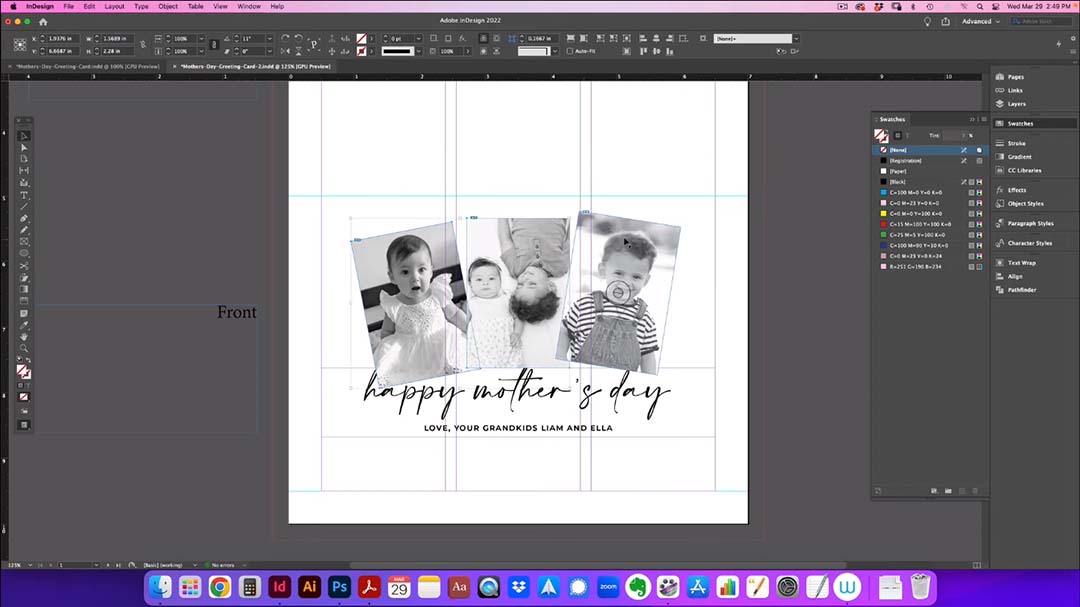
4. Configurações de exportação e impressão
Em seguida, o que você fará é exportar o design para PDF. Certifique-se de que você tenha marcas de corte para que a impressora saiba exatamente onde cortá-lo.
Dica: ao exportar um PDF no InDesign, normalmente as configurações padrão incluem "sangria" nas bordas do documento para garantir que ele seja impresso corretamente. Para ter certeza, nas configurações de exportação, use a predefinição padrão "Adobe PDF (Print)" Predefinição, clique em "Marks and Bleeds" (Marcas e sangrias) na coluna da esquerda e verifique se "Crop Marks" (Cortar marcas) e "Use Document Bleed Settings" (Usar configurações de sangria do documento) estão selecionadas.
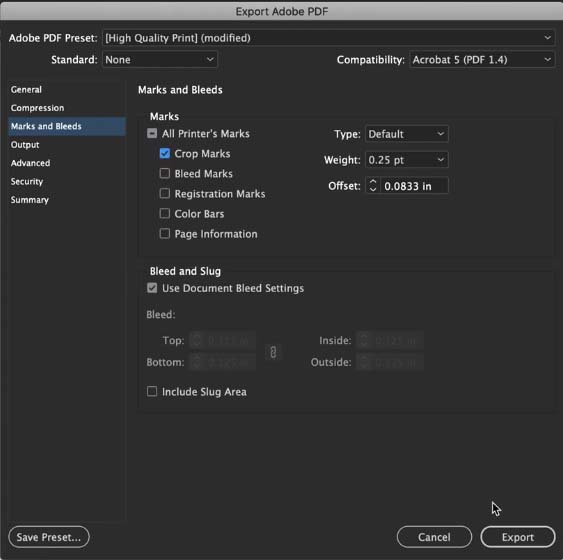
5. Para a Michael's: adesivos e papel
Agora que nosso cartão foi projetado, vamos até a Michael's!
Então, primeiro, vamos verificar essas letras - "M O M" - para os cartões de felicitações. Há muitas cores diferentes, então vou descobrir qual delas ficará melhor. A próxima coisa que precisamos encontrar são flores, porque é claro que as mães adoram flores! Então, vamos ver se há adesivos específicos para flores, pois não quero lidar com cola nesse cartão específico.
Agora, vamos pegar o papel cartão. Vamos fazer esse cartão em papel cartão, pois precisamos garantir que ele fique em pé - é isso que os cartões de felicitações fazem. Há uma grande variedade de papéis para escolher.
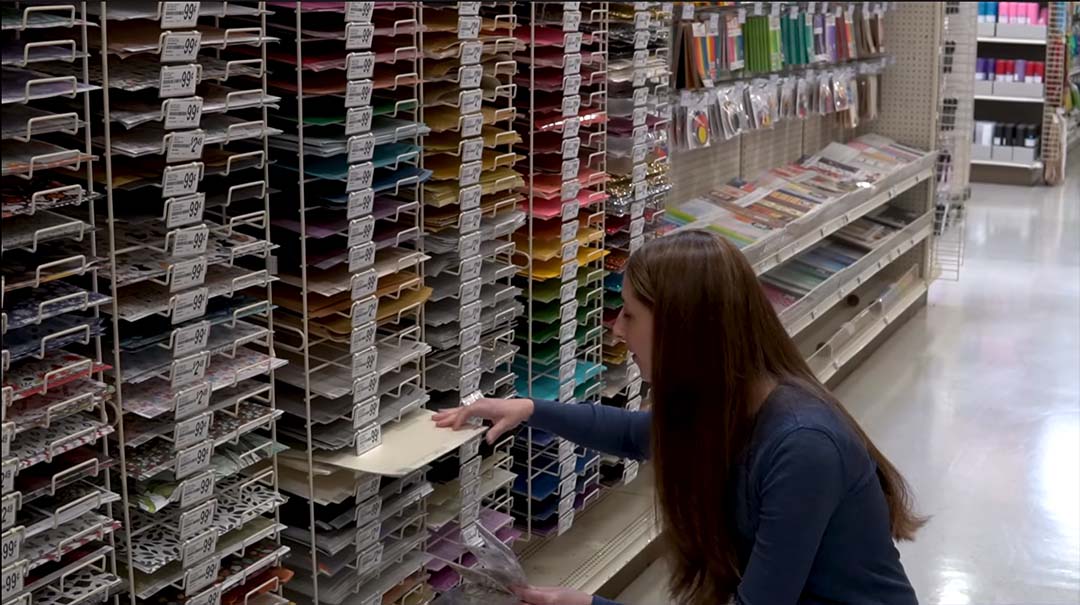
Para este cartão, precisamos que ele tenha 7 polegadas de largura por 10 polegadas de comprimento. O cartão final terá 5 por 7, mas precisamos que ele tenha pelo menos 10 polegadas de comprimento porque será dobrado. Portanto, isso vai funcionar muito bem. Portanto, temos nosso papel, nossas cartas e nossas flores!
Algumas lojas da Michael's oferecem serviços de impressão sob demanda, mas você também pode levar seu design em PDF (normalmente por e-mail ou unidade USB) e o cartão escolhido a uma gráfica ou a um centro de escritórios como o FedEx Office para imprimir lá também.
6. Juntando tudo
Consegui imprimir o cartão e agora estou pronto para colocar o artesanato em cima do design finalizado! Coloquei cuidadosamente os adesivos e as letras que recebi - e a pontuação do cartão realmente ajuda nisso.
Dica: peça para o impressor "marcar" o cartão no ponto de dobra do meio, pois isso fará com que ele fique um pouco dobrado e você possa dobrá-lo facilmente. Se você simplesmente dobrar um pedaço de papel cartão sem marcá-lo, ele poderá ficar enrugado e não terá uma aparência profissional.
Muito obrigado por acompanhar toda essa jornada comigo, e até a próxima!






